9 iPhone adatvédelmi beállítás, amit azonnal be kell kapcsolnod

Az Apple jobban teljesít, mint a legtöbb cég az adatvédelem terén. De az iPhone összes alapértelmezett beállítása nem a felhasználó érdekeit szolgálja.
Az adatok iPhone-ról iPhone- ra átvitele az első dolog, amit tenni fogsz, ha régi iPhone-od van. Így minden felhasználói adatod gyorsan átkerül az új iPhone-ra.
Megjegyzés: Az iOS különböző verzióin a kezelőfelület működése kissé eltérő lehet.

Tartalomjegyzék
Az iOS 11-től kezdődően a legtöbb iPhone ezt a módszert használja az adatátvitelre, mert ez a legkényelmesebb és leggyorsabb. Általában, amikor elmész az üzletbe frissíteni a telefonodat, a személyzet elvégzi ezt a lépést helyetted.
Ha azonban egy távolról szállított használt telefont vásárol, vagy egy rokonától kap telefont, és adatokat szeretne átvinni, akkor azt magának kell megtennie. Manapság a legtöbb iPhone iOS 11-et vagy újabb verziót futtat, így az alábbi tippeket követve átviheti az adatokat a készülékén.
1. lépés: Indítsa el az új iPhone-t. Ha régi iPhone-ról van szó, akkor vissza kell állítania az iPhone-t a gyári állapotba, mintha új eszköz lenne. Ugyanakkor mindkét eszköznek ugyanazt a Wi-Fi-t kell használnia.
Helyezd a régi iPhone-odat az új iPhone mellé, a rendszer automatikusan felismeri a két iPhone-t együtt. Kezdetben, amikor elindul a rendszer, látni fogod, hogy milyen nyelvet használ az iPhone-od. Ekkor a régi iPhone fel fogja javasolni az adatok átvitelét az új iPhone-ra.
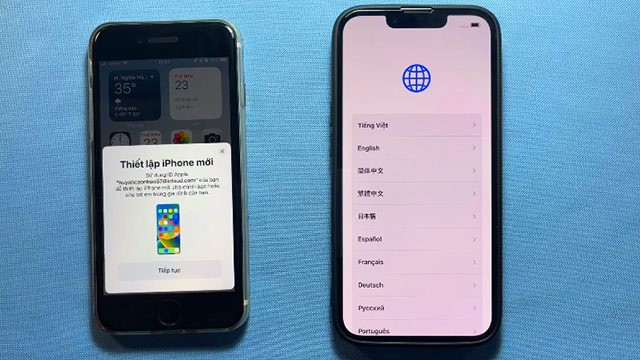
2. lépés: Várjon egy pillanatot, az új iPhone-ján egy körrel jelölt kód jelenik meg, ahogy az alább látható. Eközben a régi iPhone-on egy kamera látható. Irányítsa a kamerát az új iPhone körére az adatátvitel megkezdéséhez.
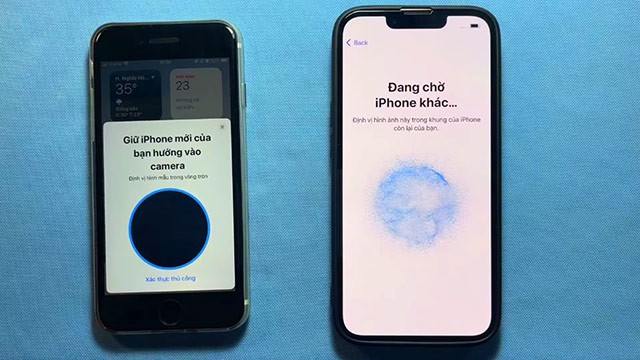
3. lépés: Várjon néhány percet, amíg az iPhone beállítja az adatátvitelt.
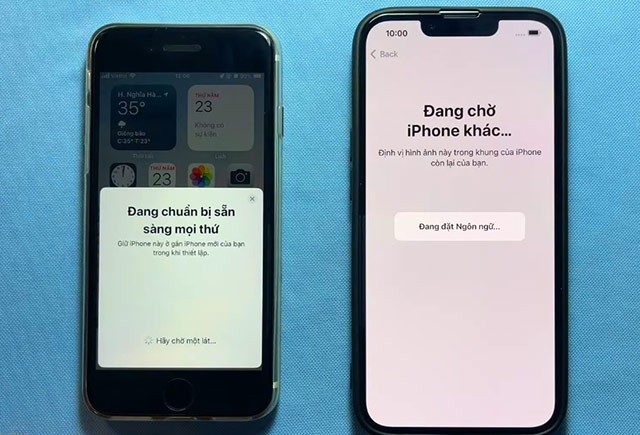
4. lépés: Amikor a régi iPhone-odon a „Beállítás nekem” lépéshez érsz, kattints rá, és az új iPhone-odon meg kell adnod a régi iPhone feloldó jelszavadat, írd be ezt a feloldó jelszót az új iPhone-odon.
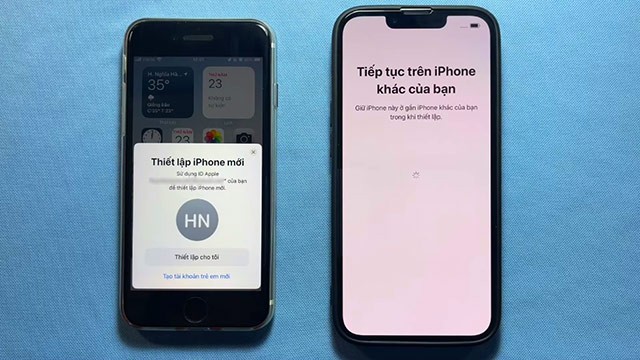
5. lépés: Az új iPhone kérni fogja a Face ID beállítását, ha korábban nem használta ezt a biztonsági funkciót a régi iPhone-ján.
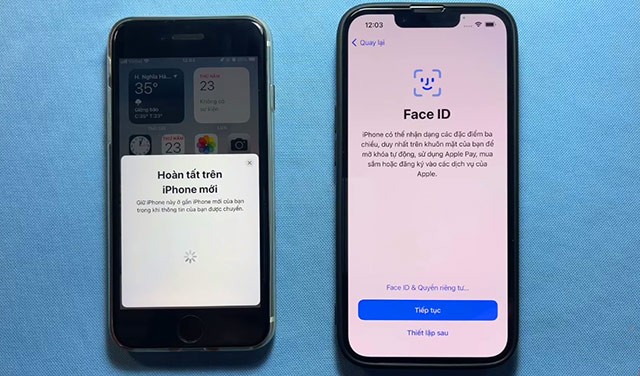
6. lépés: Az adatátvitelhez válassza a Folytatás lehetőséget.
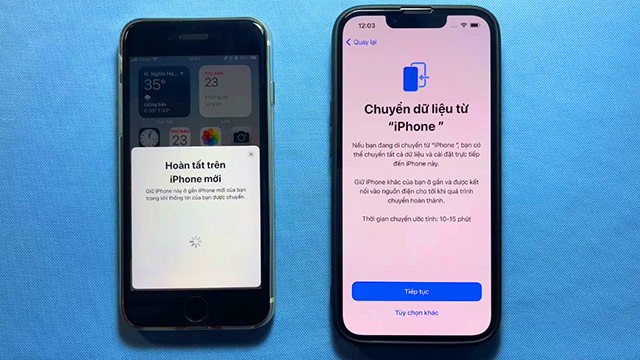
7. lépés: Válassza az Általános Szerződési Feltételek elfogadása lehetőséget.
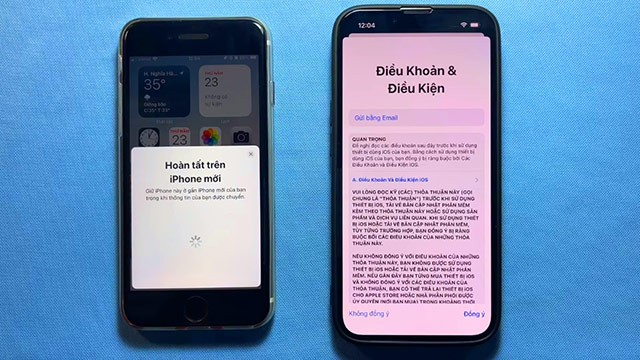
8. lépés: Ebben a lépésben válassza ki azokat az adatokat, amelyeket át szeretne vinni a régi iPhone-járól az új iPhone-jára.
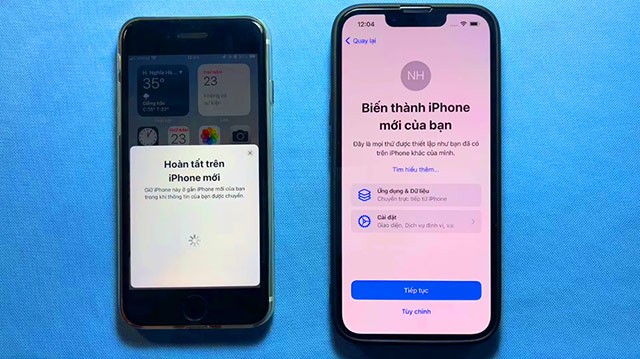
9. lépés: A következő lépésben csak egy pillanatot kell várnia, hogy az adatok átkerüljenek a régi iPhone-ról az új iPhone-ra.
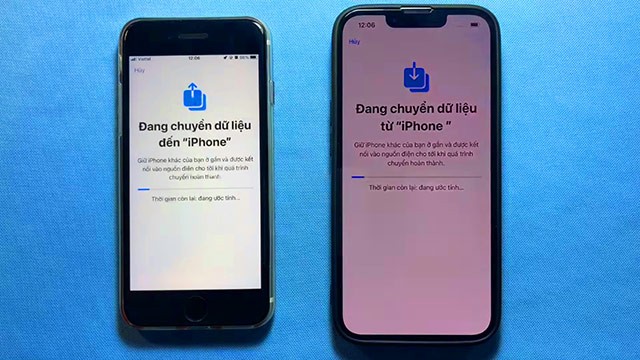
Ezután várd meg, amíg a régi iPhone átviszi az adatokat az új iPhone-ra, és kész is vagy.
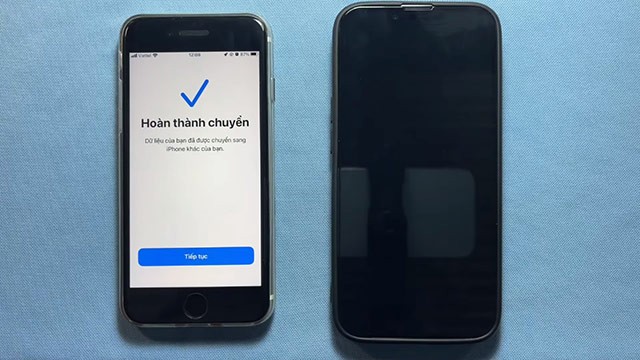
Ne feledd, hogy mindkét iPhone-t frissítened kell iOS 11-re vagy újabbra.
Az adatok régi iPhone-ról új iPhone-ra való átvitelének első lépése, hogy bejelentkezik iCloud-fiókjába a régi iPhone-ján, és az alábbi lépések szerint készítsen biztonsági másolatot az iCloud-adatokról . Válassza a Beállítások lehetőséget > válassza ki az iCloud-fiókját.
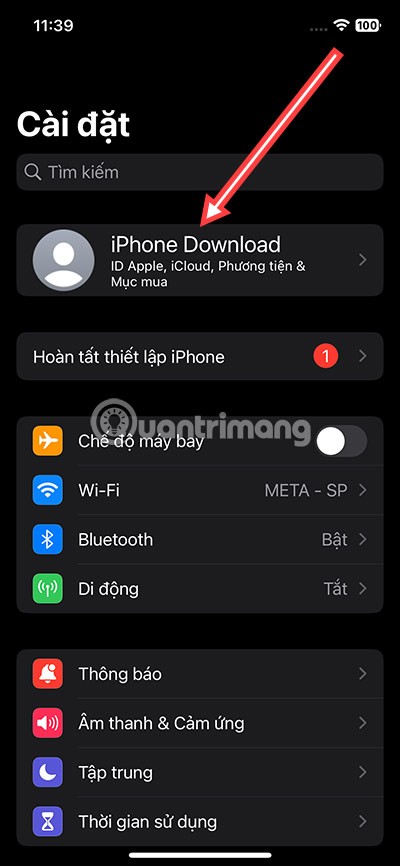
Ezután válaszd az iCloudot, az Apple ID felületén válaszd ki az iCloudot alul.
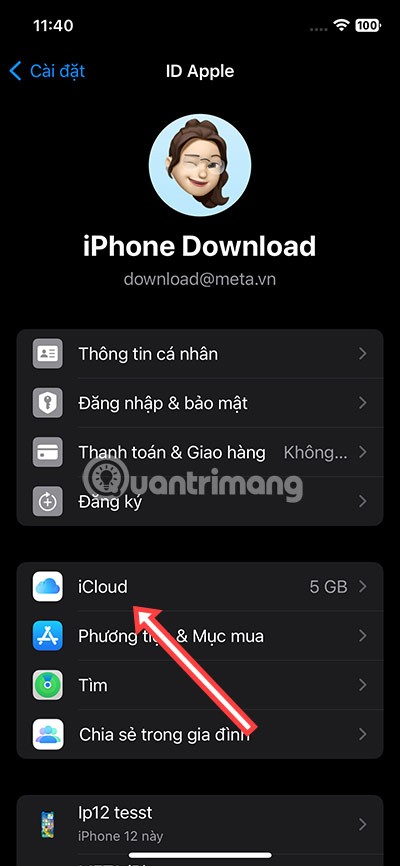
Válaszd az iCloud biztonsági mentés lehetőséget.
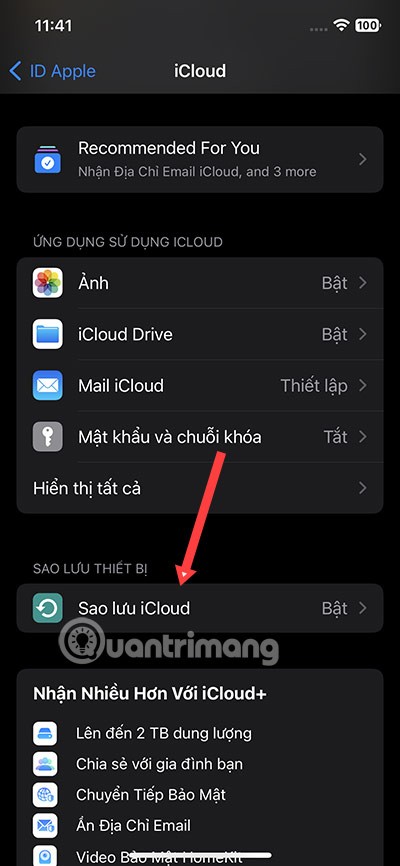
Válassza a Biztonsági mentés most lehetőséget.
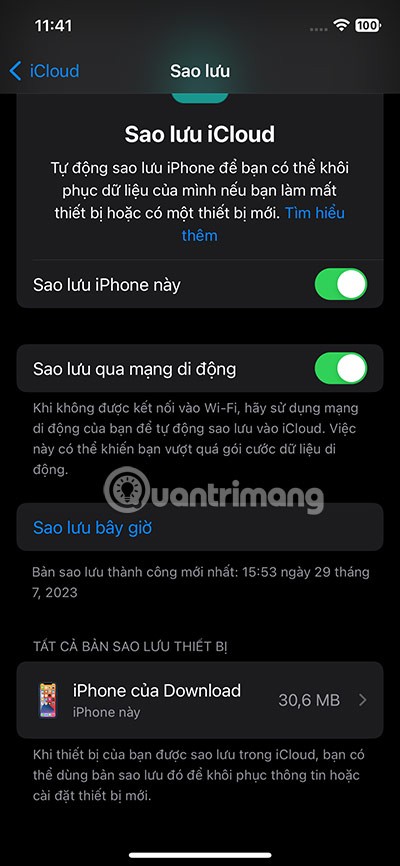
Az iCloud biztonsági mentés gombra kattintás után értesítést kap arról, hogy az iCloud-fiókja biztonsági mentése folyamatban van.
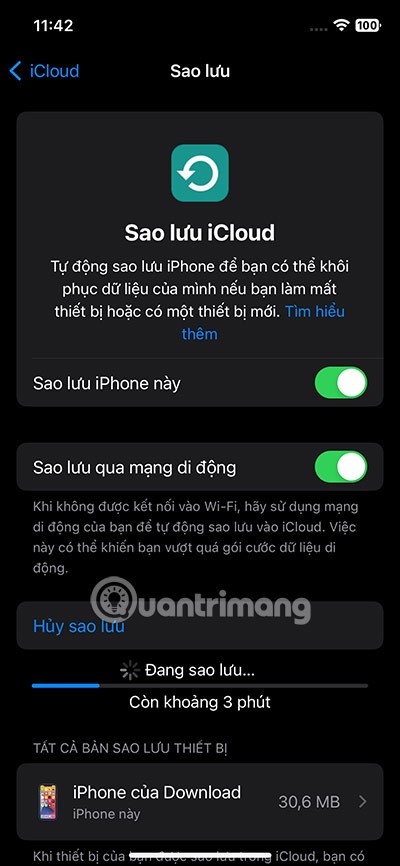
Az iCloud-fiók biztonsági mentése lehetőség kiválasztása előtt jelölje ki azokat az elemeket, amelyekről biztonsági másolatot szeretne készíteni az iCloud-fiókjába. Ha további iCloud-tárhelyet vásárol, próbálja meg kiválasztani az összes fontos elemet a biztonsági mentéshez és az új iPhone-jára importáláshoz.
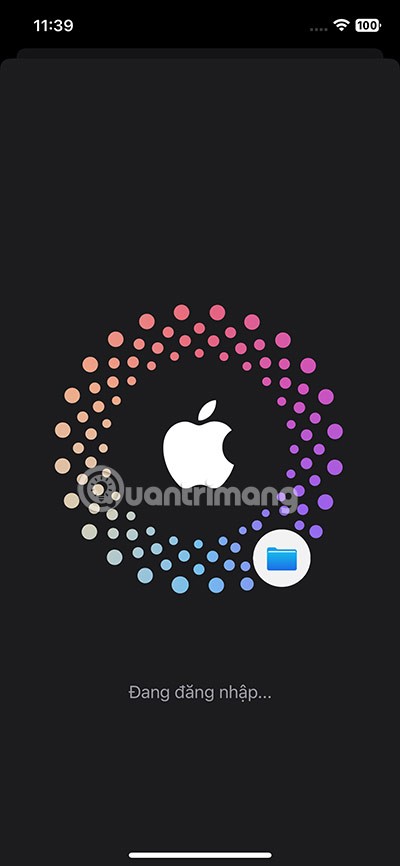
Miután befejezte fiókja biztonsági mentését, az új iPhone beállításakor lépjen az Alkalmazások és adatok menüpontra, és válassza a Visszaállítás iCloud biztonsági mentésből lehetőséget.
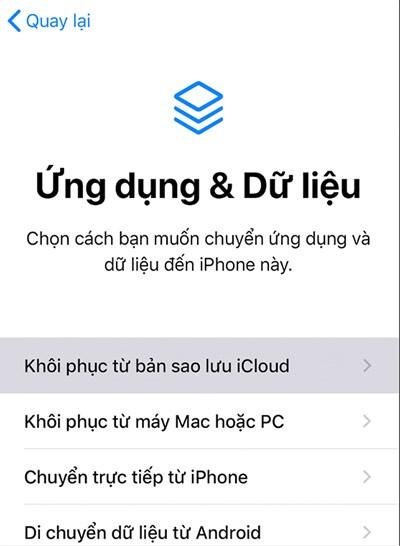
Bár az adatok régi iPhone-ról újra átvitele ma már többnyire iPhone-on történik, sok ember számára az iTunes használata az adatátvitelhez továbbra is biztonságos és kényelmes módja, amikor rendszeresen használják az iTunes-t Macbookon vagy Windows számítógépen. Ez egy kényelmes módja az adatátvitelnek azok számára is, akik régi iPhone-okat használnak.
1. lépés:
Frissítsd az iTunes-t a legújabb verzióra. Ezután csatlakoztasd a régi eszközödet ahhoz a számítógéphez, amelyre telepítve van az iTunes. Válaszd ki, hogy a jelenleg használt számítógépre készítesz biztonsági másolatot az adataidról , majd válaszd a Biztonsági mentés most lehetőséget a biztonsági mentés elindításához.
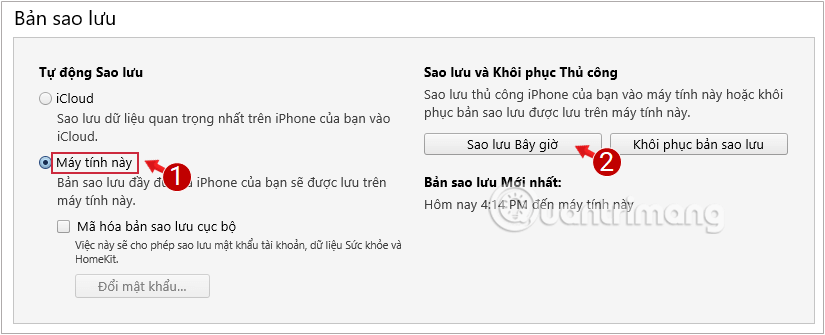
Lásd még: iPhone-adatok biztonsági mentése az iTunes használatával .
2. lépés: Kapcsolja be az új iPhone-t , és kövesse a képernyőn megjelenő utasításokat a beállításhoz, lépjen az Alkalmazások és adatok menüpontra , és kattintson a Visszaállítás az iTunes biztonsági mentéséből lehetőségre .
3. lépés: Ha még nem csatlakoztatta az új eszközt ahhoz a számítógéphez, amelyen az iTunes biztonsági mentése található, akkor egy üzenet fog megjelenni, amely a csatlakozásra kéri.
Nyisd meg az iTunes-t a számítógépeden, menj a Biztonsági mentés menüpontra , és kattints a Biztonsági mentés visszaállítása gombra .
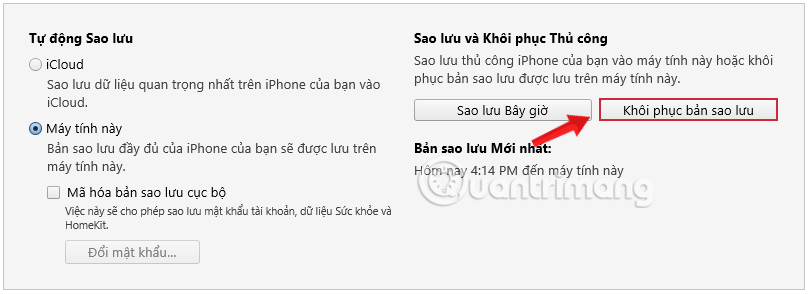
Kövesd az utasításokat, és válaszd ki a legújabb biztonsági mentést.
Lásd még: Adatok átvitele új iPhone-ra az iTunes használatával
Előfordulhat, hogy csak egyetlen névjegyet vagy néhány névjegyet szeretne átvinni iPhone-járól az új iPhone-jára. Ebben az esetben megoszthatja az egyes névjegyeket az AirDrop, az Üzenetek, a Mail vagy más szolgáltatások segítségével.
Keresd meg a megosztani kívánt névjegyet az iPhone-odon található Telefon vagy Névjegyek alkalmazásban . A névjegy információs oldalán görgess le, és koppints a Névjegy megosztása lehetőségre.
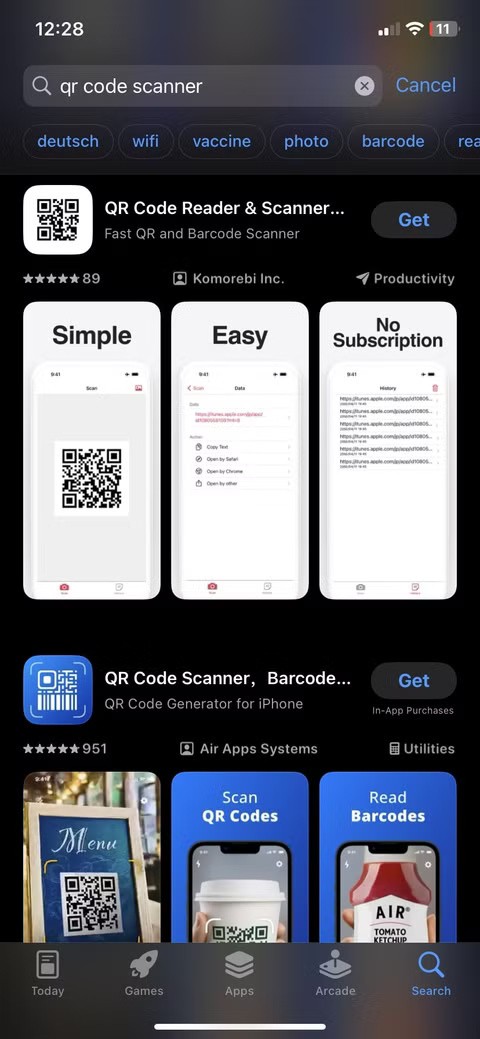
Megjelenik egy megosztási lap, amelyen különböző módszerek találhatók a névjegyek adatainak megosztására. Koppintson a kívánt módszerre, és küldje el a névjegyet az új iPhone-jára. Ezután el kell fogadnia az átvitelt az új iPhone-ján (koppintson az Elfogadás gombra) , és mentse a névjegyet az eszközére.
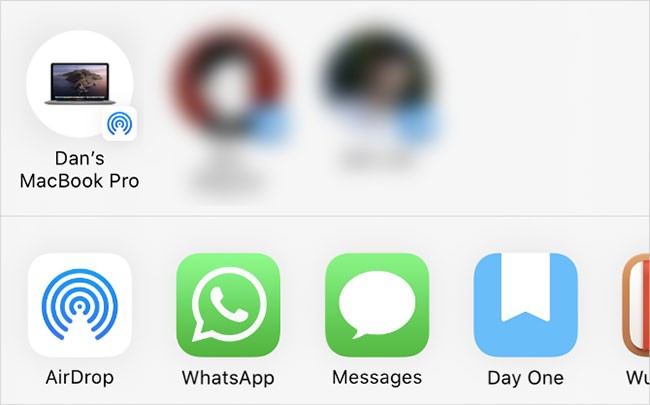
Ha AirDrop segítségével viszel át névjegyeket régi iPhone-odról új iPhone-odra, győződj meg arról, hogy a fogadó eszköz be van állítva úgy, hogy fogadjon AirDrop-kéréseket másoktól. Ehhez nyisd meg a Vezérlőközpontot az új iPhone-odon (iPhone X- en vagy újabbon görgess lefelé a jobb felső saroktól, iPhone 8-on vagy korábbion pedig húzd felfelé a képernyő aljától).
Ezután koppintson és tartsa lenyomva a bal felső sarkot a repülőgép mód és a Wi-Fi ikonokkal az AirDrop gomb megjelenítéséhez . Innen kiválaszthatja, hogy kik láthatják az eszközt az AirDrop használatával.
Ha meg akar szabadulni régi iPhone-jától, és már átmásolta az összes névjegyét róla, mindenképpen törölje az összes tartalmat és egyéb adatot, mielőtt eladja vagy elajándékozza. Ez azért fontos, mert védi az adatait, és felkészíti az iPhone-t az új tulajdonos számára a beállításra.
Többféleképpen is visszaállíthatod az iPhone gyári beállításait . Ez általában csak néhány percet vesz igénybe, és segíthet elkerülni a jövőbeni aktiválási vagy biztonsági problémákat.
Ennyi, főzzön magának egy csésze kávét vagy narancslevet, és várja meg az iTunes visszaállítási értesítését. Élvezze az új technológiai vívmányokat iPhone-ján!
Lásd még:
Az Apple jobban teljesít, mint a legtöbb cég az adatvédelem terén. De az iPhone összes alapértelmezett beállítása nem a felhasználó érdekeit szolgálja.
Ezzel a műveletgombbal bármikor felhívhatja a ChatGPT-t a telefonjáról. Íme egy útmutató a ChatGPT megnyitásához az iPhone-on található műveletgombbal.
Hogyan készíthetsz hosszú képernyőképet iPhone-on, könnyedén rögzítheted a teljes weboldalt. Az iPhone görgethető képernyőkép funkciója iOS 13 és iOS 14 rendszereken érhető el, és itt egy részletes útmutató arról, hogyan készíthetsz hosszú képernyőképet iPhone-on.
Az iCloud-jelszó módosításához többféleképpen is lehetőséged van. Az iCloud-jelszavadat megváltoztathatod a számítógépeden vagy a telefonodon egy támogatási alkalmazáson keresztül.
Amikor egy közösen készített albumot küldesz valaki másnak iPhone-on, az illetőnek bele kell egyeznie a csatlakozásba. Az iPhone-on többféleképpen is elfogadhatod az album megosztására vonatkozó meghívókat, az alábbiak szerint.
Mivel az AirPodsok kicsik és könnyűek, néha könnyű elveszíteni őket. A jó hír az, hogy mielőtt elkezdenéd szétszedni a házadat az elveszett fülhallgatód keresése közben, nyomon követheted őket az iPhone-oddal.
Tudtad, hogy attól függően, hogy az iPhone-od gyártási régiója hol készült, eltérések lehetnek a más országokban forgalmazott iPhone-okhoz képest?
Az iPhone-on a fordított képkeresés nagyon egyszerű, ha a készülék böngészőjét használhatja, vagy harmadik féltől származó alkalmazásokat is használhat további keresési lehetőségekért.
Ha gyakran kell kapcsolatba lépned valakivel, néhány egyszerű lépéssel beállíthatod a gyorshívást iPhone-odon.
Az iPhone képernyőjének vízszintes elforgatása segít filmeket vagy Netflixet nézni, PDF-eket megtekinteni, játékokat játszani... kényelmesebben és jobb felhasználói élményben részesülni.
Ha valaha is arra ébredtél, hogy iPhone-od akkumulátora hirtelen 20%-ra vagy az alá csökkent, nem vagy egyedül.
A Családi megosztás lehetővé teszi, hogy akár hat személlyel is megoszthassa Apple-előfizetéseit, vásárlásait, iCloud-tárhelyét és tartózkodási helyét.
Az Apple hivatalosan is elindította az iOS 18-at, az iPhone operációs rendszer legújabb verzióját, vonzó funkciókkal és gyönyörű háttérképekkel.
A legtöbb emberhez hasonlóan valószínűleg csak küldesz (vagy elolvasol) egy üzenetet, és továbblépsz. De valószínűleg egy csomó rejtett funkcióról maradsz le.
Amikor egy másik forrásból telepítesz egy alkalmazást az iPhone-odra, manuálisan kell megerősítened, hogy az alkalmazás megbízható. Ezután az alkalmazás települ az iPhone-odra használatra.
Ha kijelentkezik a Mail fiókjából iPhone-on, azzal teljesen kilép a fiókjából, és egy másik e-mail szolgáltatásra vált.
Új iPhone beállításakor hasznos, ha nagyszerű alkalmazásokból álló szilárd alapokkal kezdünk.
Nincs semmi bonyolult abban, hogyan kell csinálni.
Egy számítógéphez képest, ahol az egérrel precízen lehet kijelölni a kívánt elemeket, egy iPhone-on (vagy iPaden) sokkal nehezebb a megfelelő helyre koppintani. Egészen addig, amíg meg nem ismered a rejtett trackpadet, ami végig az ujjad alatt volt.
Ez egy fehér háttérképek gyűjteménye, fehér háttérfotók minden képernyőfelbontáshoz. Ha tetszik a fehér, kérjük, tekintse meg ezt az albumot.
Az Apple jobban teljesít, mint a legtöbb cég az adatvédelem terén. De az iPhone összes alapértelmezett beállítása nem a felhasználó érdekeit szolgálja.
Ezzel a műveletgombbal bármikor felhívhatja a ChatGPT-t a telefonjáról. Íme egy útmutató a ChatGPT megnyitásához az iPhone-on található műveletgombbal.
Hogyan készíthetsz hosszú képernyőképet iPhone-on, könnyedén rögzítheted a teljes weboldalt. Az iPhone görgethető képernyőkép funkciója iOS 13 és iOS 14 rendszereken érhető el, és itt egy részletes útmutató arról, hogyan készíthetsz hosszú képernyőképet iPhone-on.
Az iCloud-jelszó módosításához többféleképpen is lehetőséged van. Az iCloud-jelszavadat megváltoztathatod a számítógépeden vagy a telefonodon egy támogatási alkalmazáson keresztül.
Amikor egy közösen készített albumot küldesz valaki másnak iPhone-on, az illetőnek bele kell egyeznie a csatlakozásba. Az iPhone-on többféleképpen is elfogadhatod az album megosztására vonatkozó meghívókat, az alábbiak szerint.
Mivel az AirPodsok kicsik és könnyűek, néha könnyű elveszíteni őket. A jó hír az, hogy mielőtt elkezdenéd szétszedni a házadat az elveszett fülhallgatód keresése közben, nyomon követheted őket az iPhone-oddal.
Tudtad, hogy attól függően, hogy az iPhone-od gyártási régiója hol készült, eltérések lehetnek a más országokban forgalmazott iPhone-okhoz képest?
Az iPhone-on a fordított képkeresés nagyon egyszerű, ha a készülék böngészőjét használhatja, vagy harmadik féltől származó alkalmazásokat is használhat további keresési lehetőségekért.
Ha gyakran kell kapcsolatba lépned valakivel, néhány egyszerű lépéssel beállíthatod a gyorshívást iPhone-odon.
Az iPhone képernyőjének vízszintes elforgatása segít filmeket vagy Netflixet nézni, PDF-eket megtekinteni, játékokat játszani... kényelmesebben és jobb felhasználói élményben részesülni.


















